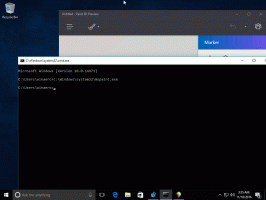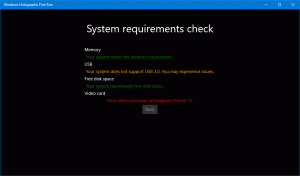Mostrar u ocultar el menú de descargas cuando se inicia la descarga en Microsoft Edge
Así es como puede mostrar u ocultar el menú de descargas cuando se inicia una descarga en Microsoft Edge. Microsoft ha actualizado la interfaz de usuario de Descargas en el navegador Edge. El cambio ya está disponible para varios usuarios en los canales Canary y Dev. Además de la nueva apariencia, también agrega la opción de abrir automáticamente el panel de descarga una vez que comienza una descarga.
Anuncio publicitario
Combinada con un nuevo botón de la barra de herramientas de descarga, esta nueva función sirve como un reemplazo conveniente para la ventana emergente de descarga clásica que aparece en la parte inferior de la página.
también muestra el progreso de la descarga de un vistazo. Incluso si oculta el menú lateral de descarga, puede ver cómo va bien en la botón de la barra de herramientas, similar a lo que tiene Firefox.
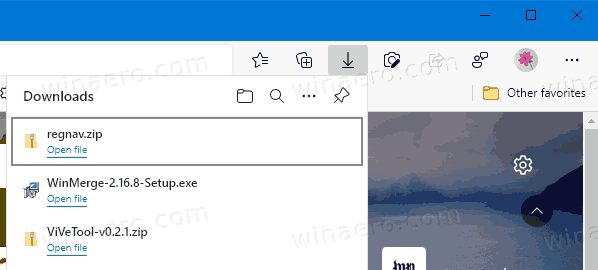
Nota: Si no ve la nueva interfaz de usuario de descarga, puede habilitarla como se describe en el siguiente tutorial:
Habilitar o deshabilitar el menú desplegable de descarga nueva en Microsoft Edge. Se asume que está ejecutando la última versión del navegador Dev of Canary.Esta publicación le mostrará cómo ocultar el menú de descarga cuando se inicia una descarga en Microsoft edge
Para ocultar el menú de descargas cuando la descarga comienza en Microsoft Edge
- Abra el navegador Edge.
- Haga clic en el botón de menú (Alt + F) y seleccione Ajustes del menú.

- A la izquierda, haga clic en Descargas.
- A la derecha, desactiva la opción Mostrar el menú de descargas cuando se inicia una descarga.
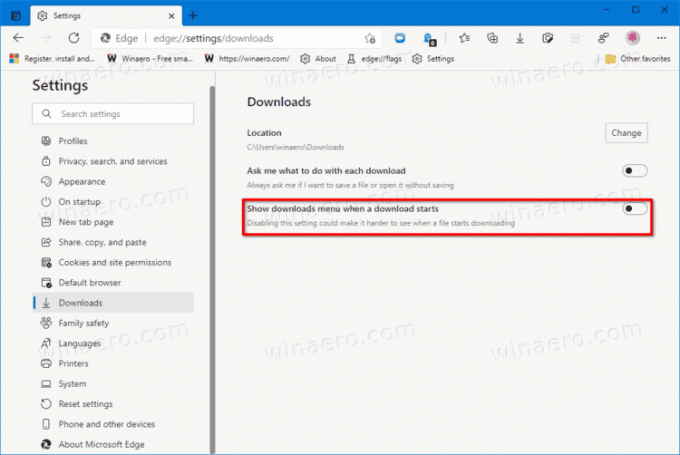
- ¡Estás listo!
Una vez que deshabilita el Mostrar el menú de descargas cuando se inicia una descarga en Microsoft Edge, le mostrará la interfaz de usuario emergente clásica en la parte inferior de la página.
Puede deshacer este cambio en cualquier momento siguiendo los pasos a continuación.
Mostrar automáticamente el menú de descargas en Edge
- Abra Microsoft Edge.
- Abra su configuración desde el menú (Alt + F).
- En la parte derecha de la sección Descargas, habilite la opción Muestra el menú de descargas cuando se inicia una descarga.
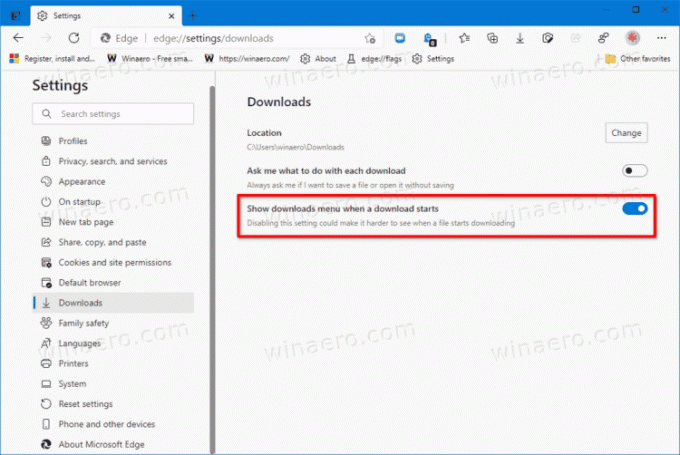
- Ahora puede cerrar el Ajustes pestaña.
Como mencioné anteriormente, los usuarios a los que no les gusta el nuevo menú pueden deshabilitarlo completamente agregando el --disable-features = msDownloadsHubargumento de gestión de funciones al acceso directo de Edge. Sin embargo, tenga en cuenta que esta opción no durará mucho. Microsoft está a punto de reemplazar permanentemente la interfaz de usuario clásica con el nuevo menú Descargar. La compañía está construyendo una apariencia consistente para su navegador, por lo que el nuevo menú va bien con las actualizaciones que ya recibieron colecciones y favoritos.
Gracias a León por la propina.